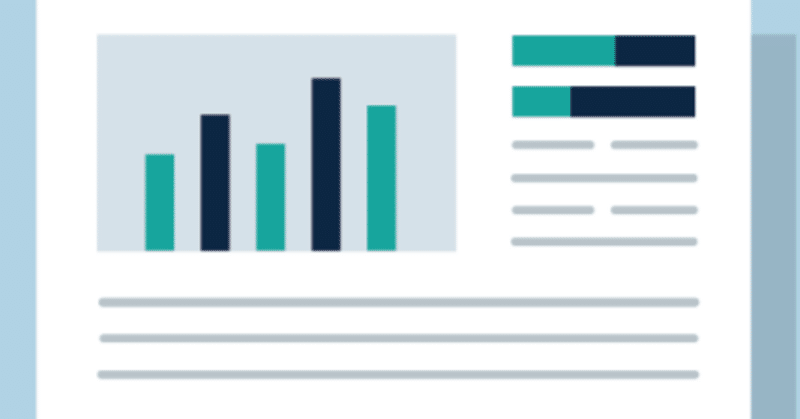
コンサルタントは何故パワポの表をセル毎のオブジェクトで作るのか?
どうも、おゆです😎
新卒からコンサルファームに入社してからコンサルに従事して早X年、今はファームを卒業()して零細企業の経営をしているものです。当社の事業の一角にコンサルティングもあるので、まだ現役のコンサルタントと自称しております。
さて、最近コンサル界隈で「パワポで表を作るときにはセル毎にオブジェクトを置いて作るけど、あれなんで?」といった議論があったようです。ちなみに普段私は、パワポネイティブの表機能で表を作ることもあれば、セル毎にオブジェクトを置いて作ることもあります。後者の方法で作成する際、やはり手間がかかるので、作成したExcelマクロで枠を作ってから最終化する感じで作っています。結構便利なので、もし興味がある人がいれば公開してみようかなと安直にツイートしたところ、弊おゆ史上一番反響がありました(!)
こういう表をパワポで図形で作るやつ、最近コンサル界隈で話題だけどマクロ作ったら楽だよ〜
— おゆ (@cnsl_oyu) September 18, 2023
(需要ありそうなら整えて展開しようかな…) pic.twitter.com/pfk39Dq8Te
コンサル界隈では、すでに議論に決着がつきつつあるものの、拡散されるにつれて界隈外にリーチし、掲題の「なぜパワポの表をセル毎のオブジェクトで作るのか?労力の無駄では?」という反応を複数いただく状況となりましたので、自身の言語化・文章を書く練習を含め本Noteで纏めて見ようとおもいます。どうぞご笑覧いただき、ご意見等あればお聞かせください~!
1.双方に用途やメリットがあるから使い分けている、というのが結論
コンサルタントらしく結論ファーストでいくと、結局 (A)パワポネイティブの表機能で作成 と、(B)セル単位ごとにオブジェクトで作成 、双方に適する用途やメリットがあるので、使い分けましょう!ということになります。事実、コンサルタントのみなさん(やそうでないみなさん)も使い分けていることと存じます。
個人的には表で表現する主たる目的が、固定された軸にてなんらかの情報を一覧化・列挙したい場合は(A)を使用することが多く、軸がマルチレベル・可変な場合は(B)を使用することが多いと思っております。
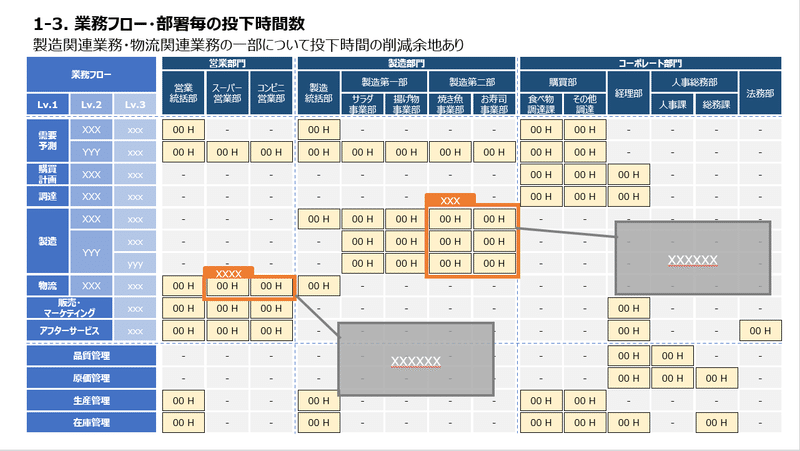
コンサルタントが(B)で作る際の理由はいくつかあると思います。MECEではなく徒然なるままに列挙していきますが、大きくは以下に大別されると思います。
工数上のメリット・・・同じことはできるけど(B)のが早い[工数]
表現上のメリット・・・作りたい表現が(A)だとできない、しにくい[表現]
再利用性が高い・・・別の場所で全部または一部を再利用しやすい[再利用性]
その他[その他]
*MECEっぽくみせたいときの[その他]って便利ですよね
下記に当てはまらない場合は(A)やほかの手段で作る、ということになると思います。
(1) 書式調整等のショートカットで作業が比較的楽 [工数]
オブジェクトの書式調整の方法と表の書式調整の方法は大きく異なります。コンサルタントは産声を上げたときからショートカットを叩き込まれている(!)ので、普段使い慣れている書式調整のショートカットのほうが作業が早いことが多いです。
もちろん、パワポネイティブの表機能のショートカットを自在に操れる人は、そっちでも作成工数は変わらないかもしれません。
特に、セル結合や余白回り、Ctrl+Shift+C/Vでのコピペのしやすさなどはセル毎オブジェクト方式の利点だと思います。
(2) パワポ上での分割・結合が表現しやすい [表現/工数]
Excelで作成して、それでFixするものであれば、Excelで作ってその表をコピーし、元の書式を反映しつつパワポ上に反映するのが最短なのは言うまでもないことだと思います。しかし、コンサルタントを含む一部職種では、パワーポイント上で議論し議論内容をそのまま(その場で)反映することが多分にあります。
「おゆくん、この軸の構造って、実はAが上位レイヤーで、その下にa,b,cがあるんじゃないかな?」
「この軸とこの軸、重要度が低いからまとめちゃおっか」
「ここが重要だから目立たせたいね」
なんてときに、表形式だと地獄です。ネイティブの表機能の分割・結合の挙動、結構くせがありますよね。
(3) 罫線・外枠回りが楽 [表現/工数]
表の罫線の設定もまた工数がかかります。特定のセルや範囲を目立たせたり、逆に目立たせ無くしたりするのに、工数がかかります。
また、コネクタをつなげるケースもありますが、表内のセルにはつなげることができません。オブジェクトで作っておけば、コネクタをつなげることができますね。
(4) 単純にきれいで他スライド平仄のあった表を作りやすい [表現/工数]
軸だけフロー矢印にして流れを表したり、角丸の四角形にしたり、ほかのスライドのオブジェクトと同じオブジェクトでラベリングしたり、などなどそういった小細工を効かせる場合はセル毎オブジェクトに軍配が上がるケースが多いと思います。
軸だけフロー図にして、セル毎の高さと合わせるとかでもいいんですが、ガイドがでないしやりにくかったりします。
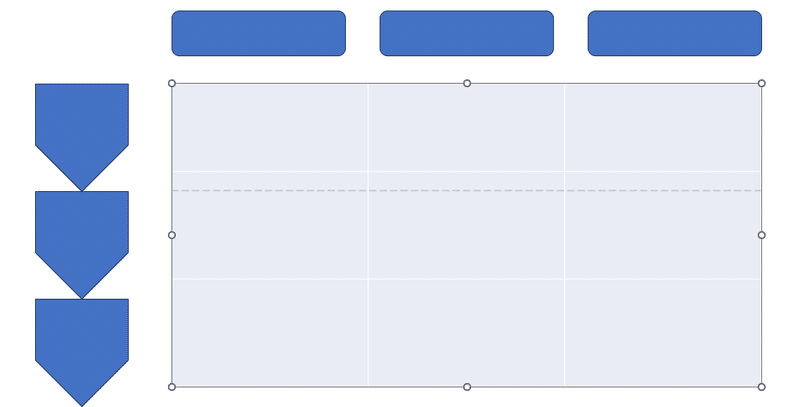
(5) 他のスライドで部分的な再利用がしやすい [再利用性]
同一資料内の別ページ、または別の資料に、似たような軸を再利用したいケースがあります。また、議論が進むにつれて特定の軸や範囲のみ別ページに移管することは日常茶飯事ですが、表形式だとそのあたりの取り回しでイライラします
また、特定セルの書式をコピペすることも多く、オブジェクト単位で利用ができる(B)のほうを選択するケースがあります。
(6) PowerPoint VBAで表を扱うのはちょっと面倒 [再利用性]
Cellオブジェクトまでようやく辿ったらと思ったら、またTextframe、みたいに、Excel VBAの感覚では直ちには扱えないため、慣れが必要です(コンサルタントでPowerPoint VBAでテーブルをいじる人はなかなか少数かもしれませんが)
対して、オブジェクトで作っておくと、ほかのオブジェクトと同様に操作できるので、ほかで作ったマクロなどを再利用しやすい、という利点があります。
(7) 思考プロセスと操作手順の親和性 [その他]
コンサルティングの現場では、新規パワポを開き、まずは空のボックスオブジェクトを一個つくるところから議論が開始されることがあります。一人で考え始めるときも、まずはボックスを置く、というコンサルタントも多いのではないでしょうか。
表から作成しようとすると、まずは行数と列数を指定するところから始まりますが、思考段階では軸の種類や個数は決まっていないことがほとんどです。軸をぐりぐり動かしながら、「あ、ここはレイヤーが違うから構造化したほうがいいな」とか「この軸は一旦消して、ここの軸を増やそう」とか、そういう思考プロセスのお供としては、(B)セル毎オブジェクト方式のほうがやりやすい、ということが言えると思います。
2.他の方法は?
急いでいるときにExcelできれいにした表を画像貼り付けする(特に文字が小さくなっちゃうけど全体感みせたいときとか)
Excelの表を書式継承で貼り付け(余白とか箇条書きとか地味にいろいろ調整する必要あり)
そのまま書式なし貼り付け(例えばファイル一覧・データ一覧とか、課題一覧とか、Todo一覧とかはペタっと貼っちゃえばOKのことが多い)
まあ、TPOに応じて最小工数になるようにやればいいんですね。
3.おわりに
Think-cellなどのアドインが標準で装備されているファーム・会社の皆さんはアドインを使いこなせばよいのですが、ないファーム・会社も存在します。
さらに残念なことに、アドインをフル活用するリテラシーがチームメンバー全員に備わっているかといわれると、微妙と言わざるをえない現状もあります。
用途や費やせる工数に応じて、適切な手段を選択している、というのが現状だと思いますので、どちらの作り方が正しい!ということはないですね。ぶっちゃけいい感じの表を最短工数で作れるのなら、方法は問わないことが多いです。僕は、アドインに依存すると使えないときの戦闘力が下がる+プログラミング力を維持する、という目的で自作マクロを書き溜めています。この辺りは、また別のNoteで語りたいなあと思ったりしています。
なお、冒頭のマクロは近日中に公開させていただく予定です~😎
4.Reference
コンサル界隈(+α?)での意見交換がなされていたツイートもぜひご参考ください!(勝手に貼り付けてしまっているので、問題があればご一報ください。削除させていただきます・・・)
コンサルの皆さんに聞きたいんですけど、スライドに何かを表形式で整理する際、パワポの表機能じゃなくて、セル単位の長方形オブジェクトを組み合わせて表にしますよね。あれなんでですかね?作るまでの操作性、作った後の編集性、視認性とかの観点で考えても、実はあまり変わらないような気がしており
— Yeti crab (@Yeticrab4) September 16, 2023
コンサルの人が作る表って、要素同士の階層構造を表すためにセルをくっつけたり分割したりすることが多いんですよね。
— トヨマネ|パワポ芸人 (@toyomane) September 17, 2023
パワポの表ってセルの結合/分割を使うと調整が鬼面倒になるので、私見ながらコンサルの人がオブジェクトを使うのはここが一番大きい気がします。… https://t.co/AtxLztsEcg
これ意外と知らない人が多いけど、thinkcell入れてると以下①〜③でボックスオブジェクトでも一瞬で表を作れるよ。
— キュン🫰 (@kyun_cons) September 6, 2023
①PPT上にボックスのオブジェクトを予め並べる
②Excel上の表を全選択肢コピー
③ボックスオブジェクトを全選択肢しペースト
ちまちま1セルずつコピペしてるジュニアを撲滅したい... https://t.co/qyyqnbDlWs
以上、ありがとうございました~~。
当社ではサブコン案件・コンサル案件・IT案件など受注しておりますので、おゆと働いてみたいな、純粋に人が足りないぞ、といったクライアント様はぜひDMなどでご相談いただけますと幸いです!
この記事が気に入ったらサポートをしてみませんか?
